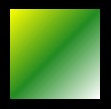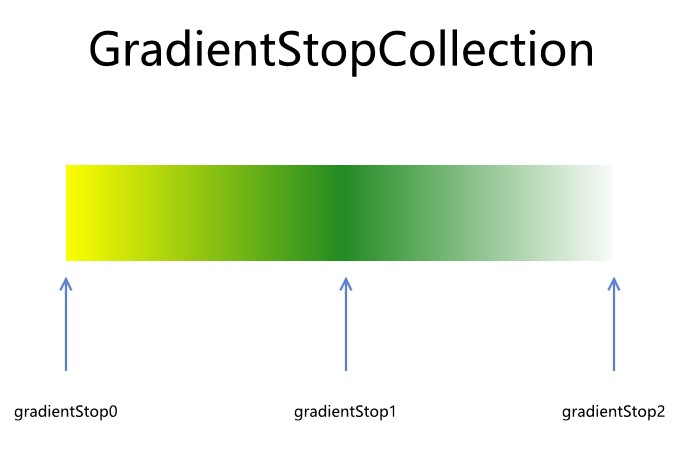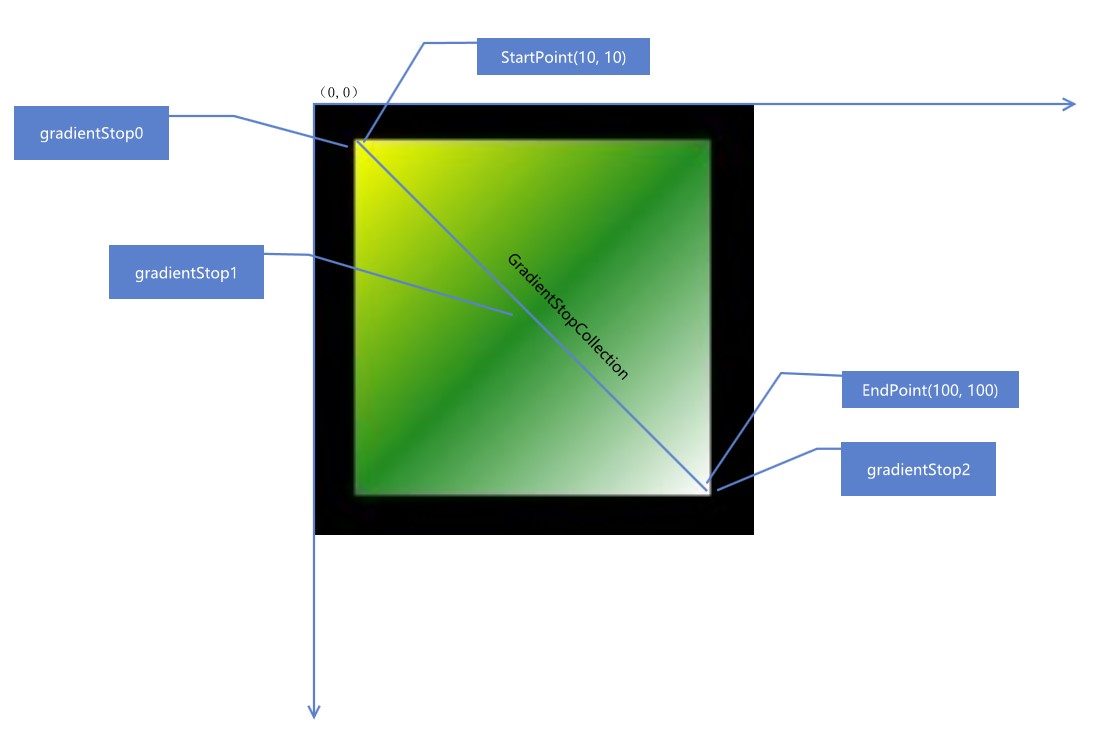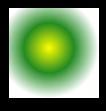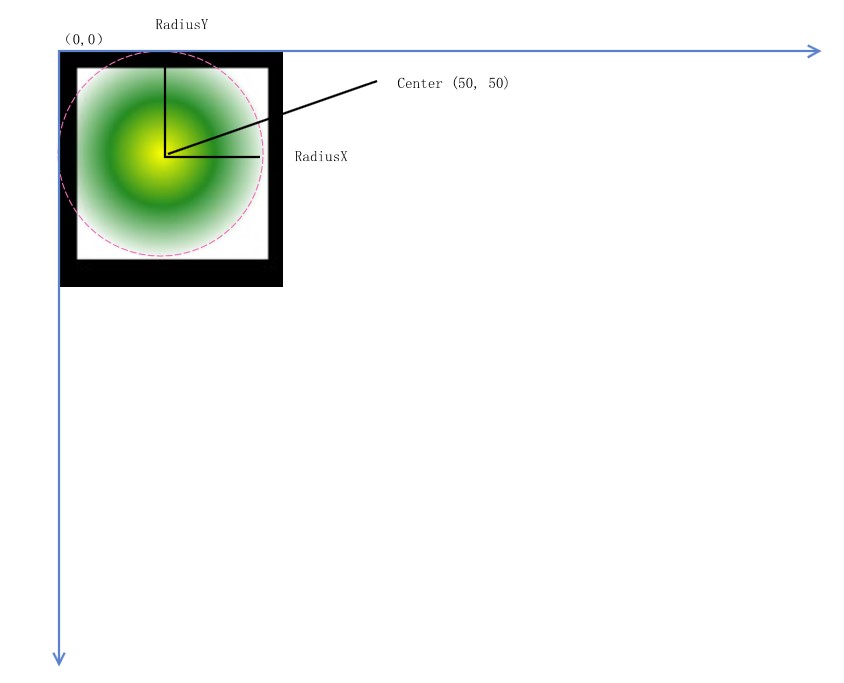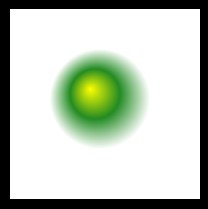本文告诉大家如何在 SharpDx 里面使用笔刷,包括纯色笔刷、渐变笔刷和图片笔刷
本文属于 SharpDx 系列 博客,建议从头开始读
初始化
本文将会在 C# 从零开始写 SharpDx 应用 初始化dx修改颜色的代码基础进行修改
用到的初始化代码也不多,请看下面代码,这些代码都可以在上一篇博客找到
private void InitializeDeviceResources()
{
var backBufferDesc =
new ModeDescription(Width, Height, new Rational(60, 1), Format.R8G8B8A8_UNorm);
var swapChainDesc = new SwapChainDescription
{
ModeDescription = backBufferDesc,
SampleDescription = new SampleDescription(1, 0),
SwapEffect = SwapEffect.Discard,
Usage = Usage.RenderTargetOutput,
BufferCount = 1,
OutputHandle = _renderForm.Handle,
IsWindowed = true
};
Device.CreateWithSwapChain(DriverType.Hardware, DeviceCreationFlags.BgraSupport, swapChainDesc,
out _d3DDevice, out _swapChain);
_d3DDeviceContext = _d3DDevice.ImmediateContext;
using (var backBuffer = _swapChain.GetBackBuffer<Texture2D>(0))
{
_renderTargetView = new RenderTargetView(_d3DDevice, backBuffer);
_viewport = new Viewport(0, 0, Width, Height);
_d3DDeviceContext.Rasterizer.SetViewport(_viewport);
}
CreateD2DRender();
}
在 CreateD2DRender 方法里面创建 D2D 的资源,本文这里直接写上代码,如果想要了解代码含义请看 C# 从零开始写 SharpDx 应用 绘制基础图形
private void CreateD2DRender()
{
var d2dFactory = new SharpDX.Direct2D1.Factory();
Texture2D backBuffer = D3D11.Resource.FromSwapChain<Texture2D>(_swapChain, 0);
Surface surface = backBuffer.QueryInterface<Surface>();
var d2dRenderTarget = new RenderTarget(d2dFactory, surface,
new RenderTargetProperties(new PixelFormat(Format.Unknown, AlphaMode.Premultiplied)));
var defaultDevice = _d3DDevice.QueryInterface<SharpDX.Direct3D11.Device1>();
var dxgiDevice2 = defaultDevice.QueryInterface<SharpDX.DXGI.Device2>();
var d2dDevice = new SharpDX.Direct2D1.Device(dxgiDevice2);
_d2dFactory = d2dFactory;
_d2dRenderTarget = d2dRenderTarget;
_d2dContext = new DeviceContext(surface);
_d2dDevice = d2dDevice;
}
private Factory _d2dFactory;
private RenderTarget _d2dRenderTarget;
private DeviceContext _d2dContext;
private SharpDX.Direct2D1.Device _d2dDevice;
纯色笔刷
最基础使用的是纯色笔刷,在 SharpDx 里面传入的颜色是 RawColor4 颜色,颜色的值范围是 0-1 我写了一个方法将 Color 转换
RawColor4 ColorToRaw4(Color color)
{
const float n = 255f;
return new RawColor4(color.R / n, color.G / n, color.B / n, color.A / n);
}
创建纯色笔刷需要传入两个值,其中一个是 RenderTarget 另一个是颜色
在上面初始化代码创建了 _d2dRenderTarget 和 _d2dContext 这两个都是 RenderTarget 都可以传入,但是需要知道的传入的值和使用的对象需要是相同的
例如传入的是 _d2dRenderTarget 那么下面尝试用纯色笔刷画一个矩形
_d2dRenderTarget.BeginDraw();
_d2dRenderTarget.Clear(ColorToRaw4(Color.White));
var brush = new SolidColorBrush(_d2dRenderTarget, ColorToRaw4(Color.Bisque));
using (brush)
{
var rect = new RawRectangleF(left: 10, top: 10, right: 500, bottom: 500);
_d2dRenderTarget.FillRectangle(rect, brush);
}
_d2dRenderTarget.EndDraw();
_swapChain.Present(1, PresentFlags.None);
上面代码写在 C# 从零开始写 SharpDx 应用 初始化dx修改颜色 创建的 Draw 方法
在开始绘制的时候调用 BeginDraw 方法,在绘制完成调用 EndDraw 方法,然后调用交换链将缓存交换
这里创建 SolidColorBrush 使用的是 _d2dRenderTarget 字段,如果使用 _d2dContext 那么请将上面代码替换
需要注意在 SharpDx 创建的资源都需要手动释放,创建的纯色笔刷需要手动释放
渐变笔刷
在 SharpDx 使用 LinearGradientBrush 做渐变笔刷,渐变笔刷需要用 LinearGradientBrushProperties 和 GradientStopCollection 两个值进行初始化
在 LinearGradientBrushProperties 可以指定起点和终点,通过起点和终点连线做渐变,这里的起点和终点使用的是画布坐标系而不是绘制的图形的坐标系
例如我绘制的矩形在 (10,10) 作为左上角,但是指定的笔刷是在 (0,0) 那么将会在矩形之外就开始算笔刷
var linearGradientBrushProperties = new LinearGradientBrushProperties()
{
StartPoint = new RawVector2(10f, 10f),
EndPoint = new RawVector2(100f, 100f)
};
在 GradientStopCollection 可以指定笔刷的渐变点集合,使用的是 GradientStop 数组表示
在 GradientStop 数组,在每个对象里面需要指定颜色和渐变点的距离,范围是从 0 到 1 越靠近 0 的就是越靠近 LinearGradientBrushProperties 起点的颜色
例如我创建了 3 个颜色
var gradientStop0 = new GradientStop()
{
Color = ColorToRaw4(Color.Yellow),
Position = 0f
};
var gradientStop1 = new GradientStop()
{
Color = ColorToRaw4(Color.ForestGreen),
Position = 0.5f
};
var gradientStop2 = new GradientStop()
{
Color = ColorToRaw4(Color.White),
Position = 1f
};
var gradientStops = new GradientStop[]
{
gradientStop0,
gradientStop1,
gradientStop2,
};
使用上面创建的对象绘制在矩形渐变
_d2dRenderTarget.BeginDraw();
_d2dRenderTarget.Clear(null);
var gradientStopCollection = new GradientStopCollection(_d2dRenderTarget, gradientStops);
var brush = new LinearGradientBrush(_d2dRenderTarget,
linearGradientBrushProperties,
gradientStopCollection);
using (gradientStopCollection)
using (brush)
{
var rect = new RawRectangleF(left: 10, top: 10, right: 100, bottom: 100);
_d2dRenderTarget.FillRectangle(rect, brush);
}
_d2dRenderTarget.EndDraw();
_swapChain.Present(1, PresentFlags.None);
运行代码可以看到下图
在 _d2dRenderTarget.Clear 传入 null 将会使用透明的默认黑色清空画布
在上面代码的 GradientStopCollection 就是画出一条渐变线,在数学的线是没有宽度的,但是让大家能看到每个颜色我就画了一条矩形
这就是对应的三个点,有了一条线,那么将这条线应用到线段上就做出了渐变笔刷
画出的渐变线需要配合渐变的起点和终点才能画出渐变效果,在使用的坐标是画布的坐标,可以让起点的坐标比终点的大
在 LinearGradientBrush 也有起点和终点的属性,在这里的设置会覆盖 LinearGradientBrushProperties 的设置
var brush = new LinearGradientBrush(_d2dRenderTarget,
linearGradientBrushProperties,
gradientStopCollection)
{
StartPoint = new RawVector2(50, 50),
EndPoint = new RawVector2(100, 100)
};
如上面的代码就会让 LinearGradientBrushProperties 设置的从 10,10 开始修改为从 50 开始画渐变
圆形渐变
上面使用的是最简单的线性渐变笔刷,下面来告诉大家使用圆形渐变的效果
在 SharpDx 使用 RadialGradientBrush 做圆形渐变效果
在 RadialGradientBrush 的创建需要传入 RadialGradientBrushProperties 和 GradientStopCollection 对象
在线性渐变笔刷已经告诉过大家 GradientStopCollection 是做什么用的,在 GradientStopCollection 可以画出一条渐变线,这条线没有指定起点和终点,但是指定了颜色在对应的线的比例
在圆形渐变笔刷中 RadialGradientBrushProperties 将会传入圆心的坐标,圆的 x 方向和 y 的大小,也就是可以画出椭圆,另外还支持设置实际的渐变线的起点
var radialGradientBrushProperties = new RadialGradientBrushProperties()
{
Center = new RawVector2(50, 50),
GradientOriginOffset = new RawVector2(0, 0),
RadiusX = 50f,
RadiusY = 50f
};
这里的 Center 就是圆形渐变的圆的圆心的坐标,坐标使用的是画布坐标,而 RadiusX 和 RadiusY 分别是长度
在上面代码比较复杂的是 GradientOriginOffset 这个变量,在 GradientOriginOffset 指定渐变线的起点距离圆心的距离,也就是这里的坐标使用的相对圆心的坐标
var gradientStop0 = new GradientStop()
{
Color = ColorToRaw4(Color.Yellow),
Position = 0f
};
var gradientStop1 = new GradientStop()
{
Color = ColorToRaw4(Color.ForestGreen),
Position = 0.5f
};
var gradientStop2 = new GradientStop()
{
Color = ColorToRaw4(Color.White),
Position = 1f
};
var gradientStops = new GradientStop[]
{
gradientStop0,
gradientStop1,
gradientStop2,
};
var gradientStopCollection = new GradientStopCollection(_d2dRenderTarget, gradientStops);
var radialGradientBrushProperties = new RadialGradientBrushProperties()
{
Center = new RawVector2(50, 50),
GradientOriginOffset = new RawVector2(0, 0),
RadiusX = 50f,
RadiusY = 50f
};
var brush = new RadialGradientBrush(_d2dRenderTarget, ref radialGradientBrushProperties, gradientStopCollection);
using (gradientStopCollection)
using (brush)
{
var rect = new RawRectangleF(left: 10, top: 10, right: 100, bottom: 100);
_d2dRenderTarget.FillRectangle(rect, brush);
}
运行代码可以看到下图
在上面图片的各个坐标如下
下图是设置 GradientOriginOffset = new RawVector2(-10,-10) 的效果,通过这个属性可以做出灯光的效果
图片笔刷
在 SharpDx 创建图片需要比较多的代码,下面我创建一个函数用来加载图片
在 SharpDx 使用 WIC 解析图片,先创建图片工厂
ImagingFactory imagingFactory = new ImagingFactory();
然后将传入的文件作为 NativeFileStream 加载
NativeFileStream fileStream = new NativeFileStream(filePath,
NativeFileMode.Open, NativeFileAccess.Read);
这里的 filePath 就是绝对路径的图片
创建图片解码器
BitmapDecoder bitmapDecoder = new BitmapDecoder(imagingFactory, fileStream, DecodeOptions.CacheOnDemand);
在图片解码器可以拿到图片的 Frame 一般的图片只有一个,一般 gif 图片可能有多个图层序号和数组相同
BitmapFrameDecode frame = bitmapDecoder.GetFrame(0);
创建转换器
FormatConverter converter = new FormatConverter(imagingFactory);
使用 Bitmap.FromWicBitmap 创建图片
converter.Initialize(frame, SharpDX.WIC.PixelFormat.Format32bppPRGBA);
// Create the new Bitmap directly from the FormatConverter.
var bitmap = SharpDX.Direct2D1.Bitmap.FromWicBitmap(_d2dRenderTarget, converter);
因为使用的对象需要手动释放,所以就需要在代码添加很多 using 代码,函数的代码请看下面
private Bitmap LoadBitmapFromContentFile(string filePath)
{
ImagingFactory imagingFactory = new ImagingFactory();
NativeFileStream fileStream = new NativeFileStream(filePath,
NativeFileMode.Open, NativeFileAccess.Read);
BitmapDecoder bitmapDecoder = new BitmapDecoder(imagingFactory, fileStream, DecodeOptions.CacheOnDemand);
using (imagingFactory)
using (fileStream)
using (bitmapDecoder)
{
BitmapFrameDecode frame = bitmapDecoder.GetFrame(0);
using (frame)
{
FormatConverter converter = new FormatConverter(imagingFactory);
using (converter)
{
converter.Initialize(frame, SharpDX.WIC.PixelFormat.Format32bppPRGBA);
var bitmap = SharpDX.Direct2D1.Bitmap.FromWicBitmap(_d2dRenderTarget, converter);
return bitmap;
}
}
}
}
通过上面方法就可以在 SharpDx 加载图片文件
在 SharpDx 也有 Utilities.Dispose 方法可以协助清理某个对象,这个方法的用法和 using 差不多
不过在 C# 8.0 提供了 using var 的写法,可以在方法结束的时候释放对象,通过这个方法会比上面使用 using 的代码好
在创建图片笔刷需要拿到 图片 然后创建 BitmapBrushProperties 说明如何使用图片
在 BitmapBrushProperties 有 ExtendModeX 和 ExtendModeY 两个属性,说明在图片的大小比填充的范围小的时候,如何进行填充,如进行水平方向的复制还是镜像
Bitmap bitmap = LoadBitmapFromContentFile(@"D:\lindexi\1.png");
var bitmapBrushProperties = new BitmapBrushProperties()
{
ExtendModeX = ExtendMode.Wrap,
ExtendModeY = ExtendMode.Wrap,
};
var brushProperties = new BrushProperties()
{
Opacity = 1f,
Transform = new RawMatrix3x2()
{
M11 = 1f,
M22 = 1f
}
};
var brush = new BitmapBrush(_d2dRenderTarget, bitmap, bitmapBrushProperties, brushProperties);
using (bitmap)
using (brush)
{
var rect = new RawRectangleF(left: 10, top: 10, right: 500, bottom: 500);
_d2dRenderTarget.FillRectangle(rect, brush);
}
在填充图片笔刷的时候,图片是从画布的 0,0 开始填充,也就是如果图片太小了,那么在填充的范围是看不到填充的,例如我的图片的宽度只有 5 那么在上面的矩形的左上角坐标是 10 就会看不到图片
这时就需要用到 BrushProperties 这个属性,其实在上面的笔刷也是可以添加这个属性,在这个属性提供了笔刷的透明度和变换的方法
使用变换方法可以移动或旋转图片笔刷,特别是在刚好图片的大小就是填充的大小的时候,将图片移动到填充的坐标就是使用变换的方法
运行上面代码可以看到下图
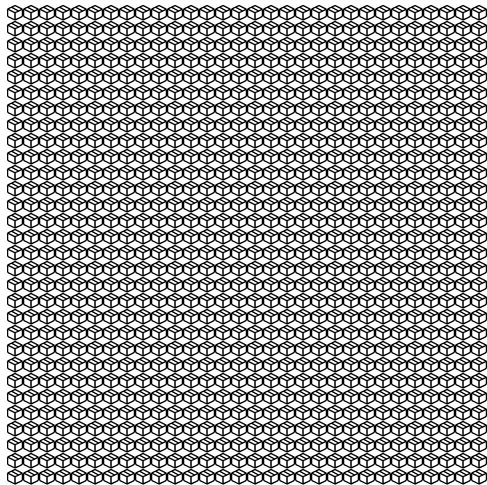
另一个图片笔刷是 ImageBrush 用法和上面代码差不多
这里的 ImageBrush 不是 WPF 的 ImageBrush 而是 SharpDX.Direct2D1.ImageBrush 类
因为 ImageBrush 使用的是 _d2dContext 所以需要修改 LoadBitmapFromContentFile 里面的方法
var bitmap = SharpDX.Direct2D1.Bitmap.FromWicBitmap(_d2dContext, converter);
在 SharpDx 使用的资源和创建的资源需要相同
创建 ImageBrush 需要 ImageBrushProperties 属性 Image 属性,这里的 Image 可以将 SharpDX.Direct2D1.Bitmap 传入
在 SharpDx 的 Image 是基类,可以使用 Bitmap1 ImageSourceFromWic CommandList 等
在 ImageBrushProperties 也提供了在画刷小于填充范围时,对画刷内容的图片做复制还是做镜像的方法
但是这个类需要 SourceRectangle 说明画刷里的图片的范围,也就是支持对传入的图片只显示里面的部分,对图片裁剪的方法
默认传入的就是图片的大小
Bitmap bitmap = LoadBitmapFromContentFile(@"D:\lindexi\1.png");
var imageBrushProperties = new ImageBrushProperties()
{
ExtendModeX = ExtendMode.Wrap,
ExtendModeY = ExtendMode.Wrap,
SourceRectangle = new RectangleF(0, 0, bitmap.Size.Width, bitmap.Size.Height),
};
上面代码创建了 ImageBrushProperties 设置了当填充的范围大于图片的大小的时候,使用镜像的方法。另外设置图片的填充大小为原图大小,也就是坐标点是 0 点大小就是图片大小
创建图片笔刷然后添加矩形请看下面代码
var brush = new ImageBrush(_d2dContext, bitmap, imageBrushProperties);
_d2dContext.BeginDraw();
_d2dContext.Clear(ColorToRaw4(Color.White));
using (bitmap)
using (brush)
{
var rect = new RawRectangleF(left: 10, top: 10, right: 500, bottom: 500);
_d2dContext.FillRectangle(rect, brush);
}
_d2dContext.EndDraw();
运行代码可以看到填充图片
图片在使用之后需要释放
在实际的代码很少会在 Draw 方法不断创建资源同时进行释放,一般都是在创建资源方法进行创建
另外 SharpDx 提供的是很底层的封装,通过底层的封装是可以自己写出一套 UI 界面的,不过逐步 SharpDx 将会过时,在 Windows 下的底层渲染是 Win2d 才比较好用
本文在加载图片参考了下面的博客
SharpDX之Direct2D教程II——加载位图文件和保存位图文件 - 万仓一黍 - 博客园
Loading and drawing bitmaps with Direct2D using SharpDX – int main
Applying Direct2D built-in effects to bitmaps with SharpDX – int main
本文会经常更新,请阅读原文: https://blog.lindexi.com/post/C-%E4%BB%8E%E9%9B%B6%E5%BC%80%E5%A7%8B%E5%86%99-SharpDx-%E5%BA%94%E7%94%A8-%E7%AC%94%E5%88%B7.html ,以避免陈旧错误知识的误导,同时有更好的阅读体验。
如果你想持续阅读我的最新博客,请点击 RSS 订阅,推荐使用RSS Stalker订阅博客,或者收藏我的博客导航
 本作品采用
知识共享署名-非商业性使用-相同方式共享 4.0 国际许可协议
进行许可。欢迎转载、使用、重新发布,但务必保留文章署名林德熙(包含链接:
https://blog.lindexi.com
),不得用于商业目的,基于本文修改后的作品务必以相同的许可发布。如有任何疑问,请
与我联系
。
本作品采用
知识共享署名-非商业性使用-相同方式共享 4.0 国际许可协议
进行许可。欢迎转载、使用、重新发布,但务必保留文章署名林德熙(包含链接:
https://blog.lindexi.com
),不得用于商业目的,基于本文修改后的作品务必以相同的许可发布。如有任何疑问,请
与我联系
。
无盈利,不卖课,做纯粹的技术博客
以下是广告时间
推荐关注 Edi.Wang 的公众号

欢迎进入 Eleven 老师组建的 .NET 社区

以上广告全是友情推广,无盈利